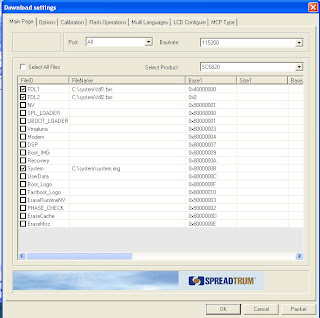Ahh começa mais um dia, e após você tomar seu café da manha, vai ligar seu computador para conferir e-mails, olhar as novidades no Facebook etc. E quando você aperta o botão de ligar, para sua surpresa, nada acontece, ou ainda liga mas não aparece a imagem no monitor. Para essas pessoas que enfrentam este problema, vou dar umas dicas de como arruma-lo, pois as vezes este problema pode ser muito simples de resolver.
Para as pessoas que o computador não liga nada, como estivesse fora da tomada.
Antes de iniciar, tenha certeza que seu computador não esta fora da tomada ou com mal contato (sério, já fui em clientes que era apenas isso), se possível também substitua o cabo de energia que liga o computador a tomada, ou mesmo inverta com o do monitor.
Dica 1 (80% dos casos)
Fonte (considerado apenas ATX)
Se o computador não liga nada há uma grande chance de ser a fonte queimada, para testa-la :
1 - retire o computador da tomada
2 - Abra seu computador
3 - tire o cabo de energia que está na placa mãe conforme ilustra abaixo
4 - E fazer uma ligação direta na fonte para isso basta colocar um clips ou qualquer fio elétrico no único fio verde do plug e em qualquer fio preto como ilustra abaixo.
5 - Plug o computador na tomada e observe se a fonte indica estar ligada, se houver uma ventoinha na traseira use-a como referencia, se sim a fonte está boa, caso contrário deverá comprar uma nova.
Dica 2
Botão de Ligar (PWR)
Se o teste acima indicou que a fonte está boa, coloque o cabo de energia novamente no luga na placa mãe. Um outro problema possível pode ser com o botão de ligar, este problema ocorre quando o computador é muito antigo, quando apertam o botão muito forte ou ainda defeito de fabrica.
1- localize os cabos do painel fronta, para facilitar será um cabo que esta vindo da frente do computador e ligado no componente semelhante geralmente nomeado como F-PANEL como indica abaixo:
2 - retire o cabo que esta ligado no PW (no vermelho no caso da imagem acima).
3 - agora encoste uma chave de fenda ou qualquer coisa que consiga unir os contatos do PW, logo que encostar o computador deverá liga.
4 - não fique encostado depois de ligar, caso contrário o computador irá desligar novamente.
Se nenhum dos casos acima resolver o problema é mais sério e deverá ser encaminhado a um técnico especializado.
Para as pessoas que o computador liga mas não aparece a imagem no monitor.
Antes de começar verifique se o monitor está ligado corretamente, e certifique que o monitor está funcionando corretamente, se possível teste em outro PC ou notebook.
Dica 1
Cabo do monitor ligado na entrada errada de vídeo
Este problema ocorre muito em computadores que possuem mais de uma placa de vídeo e são transportados ou desmontados.
1 - Desconecte de trás do computador o cabo que vem do monitor, geralmente a ponta dele é identificada pela cor azul.
2- Veja se atrás do computador não possui outra entrada igual a que o cabos estava conectado(pode ser de outra cor)
3 - se não houver, ligue o cabo aonde estava conectado e pare por aqui pois este não é seu problema, prossiga para a próxima dica.
4 - se houver, analise se a entrada encontrada está abaixo da entrada que o cabo do monitor estava ligado.
5 - se sim, então plugue o cabo do monitor na entrada e tente liga-lo novamente.
6 - se não, então ligue o cabo aonde estava anteriormente e passe para a proxima dica, pois as ligações estavam corretas.
Dica 2
Memória magnetizada (60% dos casos)
Na verdade hoje o termo 'magnetizado' está sendo aplicado a qualquer problema relacionado a memória, pois os problemas que podem ocorrer são: oxidação dos contatos da memória ou slot da memória, mal contato, a magnetização da memória por estática, sujeira, ou queimada.
1- localize a memória do seu computador na placa mãe, tem que ter ao menos uma ou mais.
2 - retire-as atentando as suas posições(apesar que quando for coloca-las novamente, elas encaixam apenas de um lado)
3- pegue uma borracha escolar e passe nos contatos da memória(os dentes dourados).
4 - encaixe novamente e tente ligar o computador novamente.
Dica 3
Bios
Um problema que ocorria muito, principalmente nas placas antigas era um erro nas configurações da Bios, não sei bem que acontece, mas sei que se resetar as configurações da bios o computador pode voltar a ligar.
1 - ache o Jumper que controla o reset da BIOS, geralmente ele fica perto de uma pilha CR e tem uma nomenclatura como CLR_CMOS ou algo parecido.
2 - desloque o jumper(no caso da imagem o azul) para ligar o pino central com o que esta livre
3 - tente ligar o computador umas 3 vezes(normalmente não acontece nada mesmo isto é s´para garantir o reset)
4 - retorne o jumper para sua posição inicial.
5 - tente ligar o computador
Se nenhuma das dicas acima funcionou, então leve seu computador a um técnico especializado pois o problema é mais avançado e exigira testes avançados.